Word修订文档
1、打开Word文档,将插入点光标放置到需要添加修订的位置。在功能区切换至“审阅”选项卡,在“修订”组中单击将“简单标记”改为“所有标记”,然后单击“修订”按钮上的下三角按钮,在下拉列表中选择“修订”选项
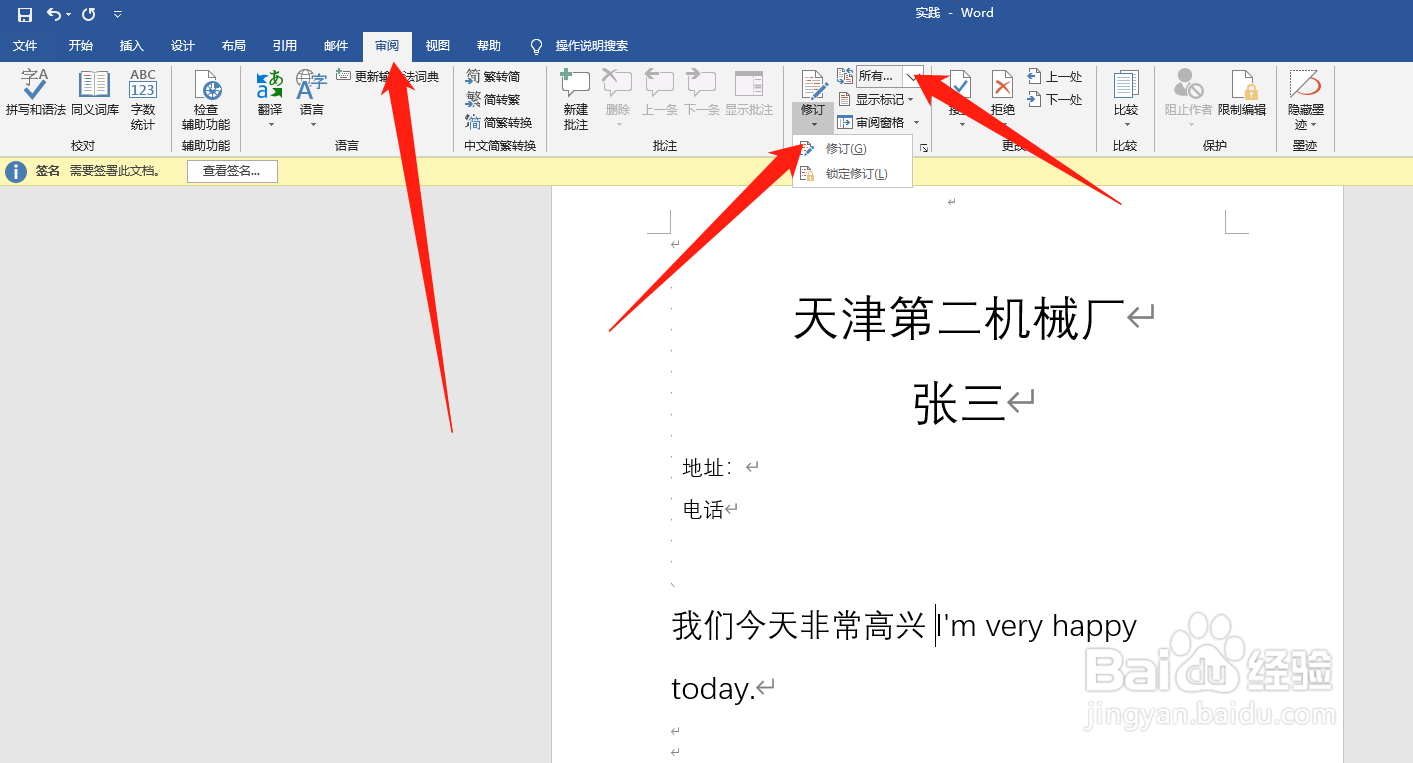
2、对文档进行编辑,文档中被修改的内容以修订的方式显示(单击“修订”按钮 能够直接进入修订状态,也可对文档进行修订;再次单击该按钮,将能够退出文档的修订状态)。

3、在“修订”组中单击面板右下角的“修订选项”按钮下拉符号 ,在打开的“修订选项”窗格中单击“高级选项”按钮
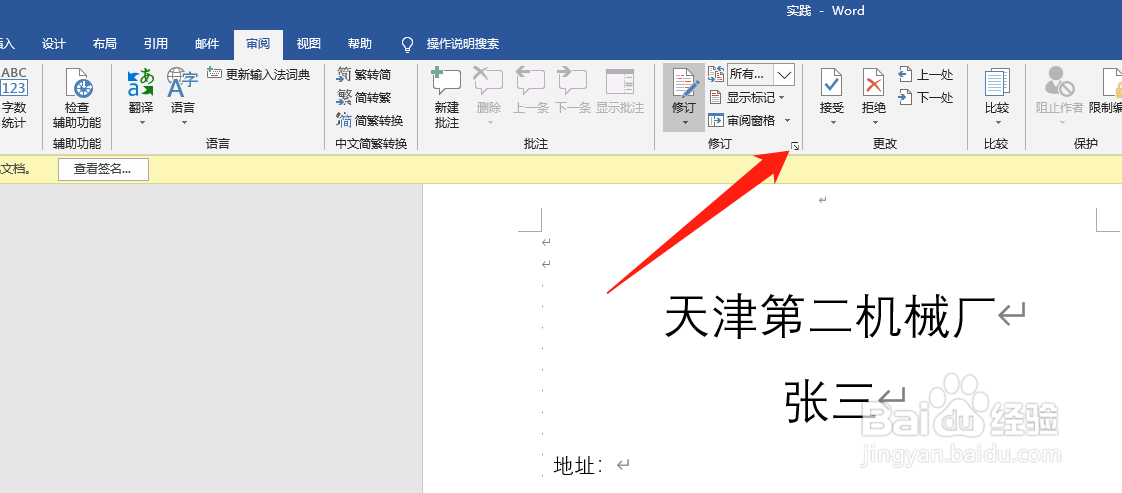

4、打开“高级修订选项”对话框,在“插入内容”下拉列表中选择“双下划线”选项,将文档中的修订内容标记设置为双下划线;在“删除内容”下拉列表中选择“双删除线”选项,使修订时的删除内容标记设置为双删除线;在“修订行”下拉列表中选择“右侧框线”选项,使修订行标记显示在行的右侧,完成设置后单击“确定”按钮。在文档中可以看到修订标记发生了改变。
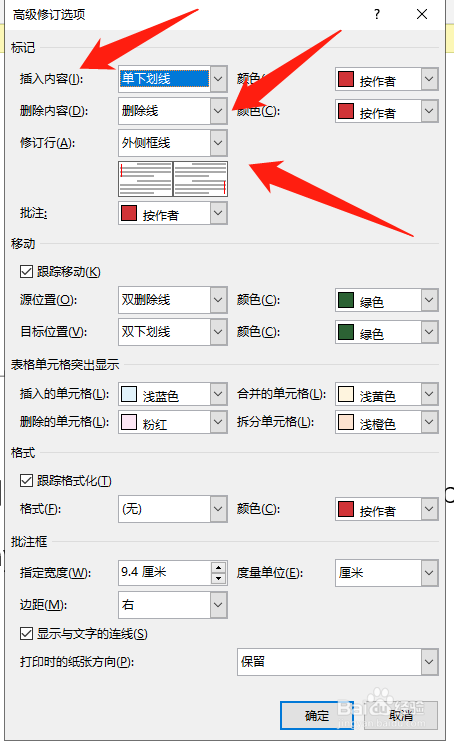
5、在“修订”组中单击“显示标记”按钮,在“批注框”选项列表中勾选相应的选项,可以使批注内容在批注框中显示。

6、在“审阅”选项卡的“更改”组中单击“接受”按钮上的下三角按钮,在下拉列表中选择“接受并移到下一条”选项,则将接受本处的修订,并定位到下一条修订。

7、当文档中存在多个修订时,在“更改”组中单击“上一条”或“下一条”按钮能够将插入点光标定位到上一条或下一条修订处。在“更改”组中单击“拒绝”按钮上的下三角按钮,在下拉列表中选择“拒绝并移到下一条”选项,将拒绝当前的修订并定位到下一条修订。如果用户不想接受其他审阅者的全部修订,则可以选择“拒绝对文档的所有修订”选项。
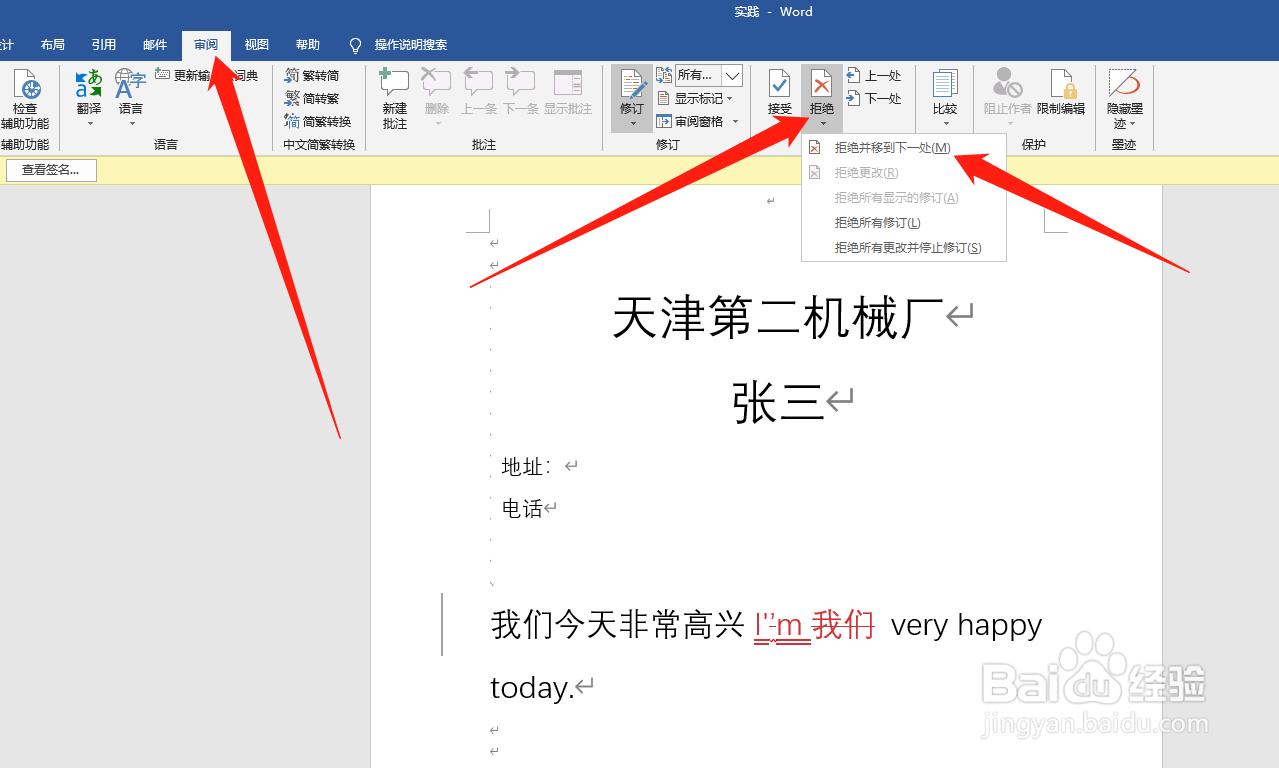
声明:本网站引用、摘录或转载内容仅供网站访问者交流或参考,不代表本站立场,如存在版权或非法内容,请联系站长删除,联系邮箱:site.kefu@qq.com。
阅读量:32
阅读量:25
阅读量:30
阅读量:107
阅读量:110